Cách ghi lại cuộc họp thu phóng cục bộ hoặc lên đám mây

Ngoài ra, hãy xem cách bạn có thể ghi lại cuộc họp Zoom cục bộ hoặc lên đám mây, cách bạn có thể cho phép người khác ghi lại bất kỳ cuộc họp Zoom nào.

Lên lịch cuộc họp Thu phóng là điều tốt nhất bạn có thể làm khi bạn đã có nhiều việc phải làm. Bằng cách đó, khi bạn kiểm tra xem liệu bạn có bất kỳ cuộc họp nào được lên lịch hay không, bạn sẽ ít có khả năng quên nó hơn. Cho dù đó là vì công việc hay để tụ tập với một số bạn bè, thì việc biết cách tổ chức một cuộc họp Zoom là điều bắt buộc. Đó cũng là một nhiệm vụ đơn giản.
Tạo một cuộc họp Thu phóng thật dễ dàng. Sau khi bạn mở ứng dụng, nút Lịch biểu sẽ ở trên cùng.
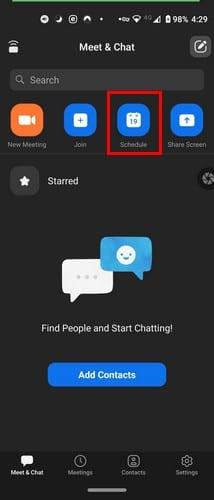
Khi bạn đã ở trong tùy chọn Lịch biểu, đã đến lúc thêm một số thông tin. Bạn sẽ thấy các tùy chọn để thêm dữ liệu và điều chỉnh cài đặt như:
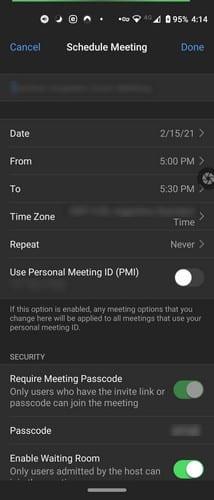
Sau khi bạn đã thêm tất cả thông tin cần thiết và thông tin bổ sung mà bạn muốn áp dụng cho cuộc họp của mình, hãy nhấn vào tùy chọn Xong ở trên cùng bên phải.
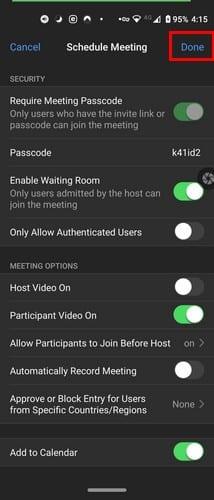
Sau khi bạn nhấn vào nút Xong, cuộc họp của bạn bây giờ sẽ xuất hiện trong tab Cuộc họp ở dưới cùng.
Lên lịch cuộc họp Thu phóng trên máy tính Windows 10 của bạn cũng là một nhiệm vụ đơn giản. Ngay sau khi bạn mở nó, bạn sẽ thấy bốn tùy chọn, bao gồm tùy chọn lên lịch một cuộc họp.
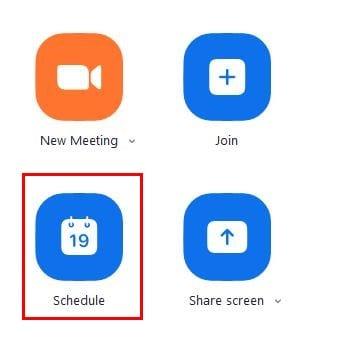
Sau khi nhấp vào nút Lịch biểu, giống như trong Android, bạn sẽ thấy một loạt tùy chọn. Không có nghĩa vụ phải điều chỉnh bất kỳ cài đặt nào trong số này để cuộc họp hoạt động bình thường. Tuy nhiên, chúng sẽ giúp cuộc họp Zoom của bạn an toàn. Ví dụ: bằng cách bật phòng chờ, nếu ai đó bạn không biết muốn tham gia phiên của bạn, bạn chỉ cần không cho họ vào.
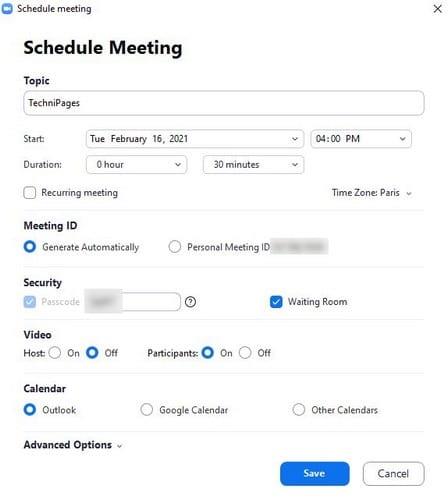
Nếu bạn nhấp vào Tùy chọn nâng cao, bạn có thể thực hiện những việc như cho phép người tham gia trước máy chủ, Tắt tiếng họ ngay khi họ xuất hiện và tự động ghi lại cuộc họp trên máy tính cục bộ của bạn.
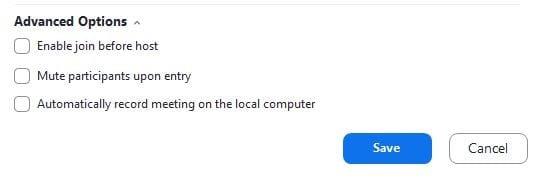
Khi bạn thực hiện xong các điều chỉnh cần thiết, hãy nhấp vào nút Lưu màu xanh lam ở dưới cùng. Cuộc họp Thu phóng của bạn sẽ được lên lịch tự động. Thats tất cả để có nó. Mặc dù điều gì đó có thể dễ dàng để làm, nó có vẻ phức tạp nếu bạn chưa từng làm nó trước đây. Nhưng, một khi bạn đã làm điều đó vài lần, bạn nhận ra rằng không có gì phải sợ hãi.
Bạn bắt đầu học cách lên lịch một cuộc họp Thu phóng và trước khi bạn biết điều đó, bạn sẽ làm những việc phức tạp hơn. Đó chỉ là vấn đề thời gian. Cuộc họp Zoom của bạn thường liên quan đến công việc hay để họp mặt gia đình? Chia sẻ suy nghĩ của bạn trong phần bình luận bên dưới.
Ngoài ra, hãy xem cách bạn có thể ghi lại cuộc họp Zoom cục bộ hoặc lên đám mây, cách bạn có thể cho phép người khác ghi lại bất kỳ cuộc họp Zoom nào.
Nắm vững cách hoạt động của các phòng đột phá Zoom và bí quyết để thêm và di chuyển người tham gia bất cứ lúc nào.
Khi bạn cần một số trợ giúp với các cuộc họp Zoom của mình, hãy xem cách bạn có thể chỉ định một người đồng tổ chức cho bất kỳ cuộc họp nào dành cho Windows và Zoom.
Nhận âm thanh tốt hơn trong các cuộc họp Thu phóng bằng cách thực hiện các thay đổi cần thiết trong cài đặt âm thanh.
Xem cách bạn có thể bật tùy chọn nâng cao diện mạo của tôi trên Thu phóng và các bộ lọc khuôn mặt vui nhộn khác. Không cần tải thêm.
Để khắc phục sự cố kết nối Thu phóng trên Chromebook, hãy kiểm tra kết nối, cập nhật ChromeOS và đặt lại cài đặt trình duyệt của bạn.
Nếu máy ảnh Zoom của bạn bị lộn ngược, bạn có thể sử dụng tùy chọn Xoay 90 ° để hiển thị hình ảnh một cách chính xác. Điều đó sẽ khắc phục sự cố.
Để kết luận, bất kỳ lỗi Thu phóng nào từ phạm vi 104101 đến 104118 cho thấy thiết bị của bạn không kết nối được với máy chủ Zooms.
Nếu bạn đang tổ chức một cuộc họp trên Zoom, thì bạn sẽ lên kế hoạch cho những người khác tham gia cùng bạn. Để thu hút những người khác tham gia cuộc họp với bạn, bạn cần
Mã lỗi thu phóng 614 cho biết chương trình không thể chuyển đổi bản ghi của bạn do các vấn đề về dung lượng ổ đĩa thấp. Giải phóng một số dung lượng để khắc phục sự cố.
Nếu bạn đang tham gia một cuộc họp Zoom và dự định sử dụng webcam của mình, bạn muốn mình trông đẹp nhất. Các phần rõ ràng của điều này bao gồm đảm bảo rằng bạn
Bạn sẽ có thể nhanh chóng khắc phục các sự cố và lỗi đăng nhập Zoom với sự trợ giúp của các giải pháp được liệt kê trong hướng dẫn khắc phục sự cố này.
Các cuộc họp trực tuyến không phải là không có tai ương của họ. Đôi khi những người tham gia phải chịu kết nối internet chập chờn, tĩnh lạ, đóng băng màn hình và
Thu phóng thường không thể tải lên các tệp phương tiện của bạn nếu kết nối không ổn định hoặc định dạng tệp không được hỗ trợ.
Lỗi Zoom 2008 thường được kích hoạt bởi các quyền không hợp lệ hoặc các giấy phép hết hạn. Nhưng bạn có thể nhanh chóng sửa chữa nó với hướng dẫn này.
Lỗi thu phóng 1005 cho biết rằng sự cố kết nối mạng đang ngăn bạn cài đặt hoặc khởi chạy ứng dụng.
Công nghệ thu phóng cung cấp các dịch vụ hội nghị từ xa qua video, cuộc gọi VoIP và trò chuyện. Nó đã trở thành một công cụ hội nghị truyền hình phổ biến kể từ khi bắt đầu Tìm hiểu cách thiết lập thông báo từ khóa cho các cuộc trò chuyện Zoom của bạn với hướng dẫn này.
Ai không muốn nhìn trong các cuộc họp, phải không? Đó là lý do tại sao bạn sửa chữa bản thân nhiều nhất có thể, nhưng nếu có điều gì khác bạn có thể làm, bạn muốn
Hãy vui vẻ trong các cuộc họp Thu phóng của bạn với một số bộ lọc ngớ ngẩn mà bạn có thể thử. Thêm vầng hào quang hoặc trông giống như một con kỳ lân trong các cuộc họp Thu phóng của bạn với các bộ lọc vui nhộn này.
Nếu Zoom không thể sử dụng máy ảnh máy tính xách tay của bạn, cài đặt quyền riêng tư của bạn có thể đang chặn ứng dụng truy cập máy ảnh của bạn.
Hướng dẫn chi tiết về cách thay đổi địa chỉ email liên kết với tài khoản LinkedIn của bạn, giúp bạn duy trì liên lạc hiệu quả hơn.
Khám phá những lý do phổ biến khiến Avast VPN không hoạt động và cách khắc phục hiệu quả để bạn có thể duy trì kết nối Internet
Nhiều người gặp lỗi "Tìm nạp dữ liệu trên Facebook". Bài viết này sẽ hướng dẫn bạn 7 cách khắc phục hiệu quả và tối ưu nhất.
Mặc dù Google Maps không hỗ trợ chức năng bán kính, nhưng bạn có thể sử dụng dịch vụ bản đồ trực tuyến như CalcMaps và Maps.ie để vẽ bán kính xung quanh một vị trí.
Hướng dẫn cách khắc phục lỗi "Lỗi thực hiện truy vấn" trên Facebook. Đăng xuất, xóa bộ nhớ cache và khởi động lại thiết bị là các giải pháp hiệu quả.
Hướng dẫn chi tiết cách kiểm tra độ mạnh của mật khẩu, các loại tấn công phổ biến, và 5 bí quyết tạo mật khẩu an toàn, dễ nhớ. Tối ưu hóa bảo mật tài khoản của bạn ngay hôm nay!
Lời nhắc luôn là điểm nổi bật chính của Google Home. Họ chắc chắn làm cho cuộc sống của chúng tôi dễ dàng hơn. Hãy cùng tìm hiểu nhanh về cách tạo lời nhắc trên Google Home để bạn không bao giờ bỏ lỡ việc làm việc vặt quan trọng.
Việc nhập câu trích dẫn yêu thích từ cuốn sách của bạn lên Facebook rất tốn thời gian và có nhiều lỗi. Tìm hiểu cách sử dụng Google Lens để sao chép văn bản từ sách sang thiết bị của bạn.
Đôi khi, khi đang làm việc trên Chrome, bạn không thể truy cập một số trang web nhất định và gặp lỗi “Fix Server DNS address could not be seek in Chrome”. Đây là cách bạn có thể giải quyết vấn đề.
Nếu bạn muốn loại bỏ thông báo Khôi phục trang trên Microsoft Edge, chỉ cần đóng trình duyệt hoặc nhấn phím Escape.




























